Można już włączyć nowy wygląd Google Chrome
Jeśli ktoś z Was jest użytkownikiem Chrome, może zainteresować go informacja że właśnie pojawiła się nowa wersja opatrzona numerem 68, która zawiera uaktualniony do Material Design interfejs użytkownika. Co prawda nie został jeszcze oficjalnie udostępniony, ale można go w prosty sposób włączyć.
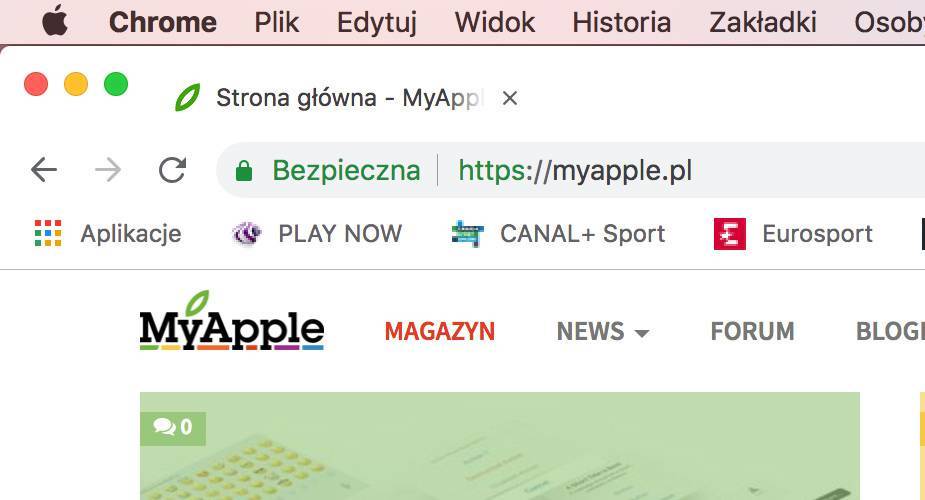
Aby ustawić nowy wygląd w desktopowym Chrome należy:
Włączyć Chrome i zaktualizować do wersji 68
Wpisać w polu adresowym: chrome://flags/#top-chrome-md
Pojawi się strona z ustawieniami, na której należy odszukać pozycję: “UI Layout for the browser’s top chrome” i zmienić jego ustawienie z „Default” na „Refresh”
W polu adresowym wpisać: chrome://flags/#views-browser-windows
Odszukać pozycję: “Use Views browser windows instead of Cocoa” i zmienić ustawienie na „Enabled”
Kliknąć w przycisk „Relaunch Now”
Po zrestartowaniu Chrome będzie wyglądać… inaczej. Szczerze powiedziawszy sam nie wiem czy zmiana jest jednoznacznie na plus.
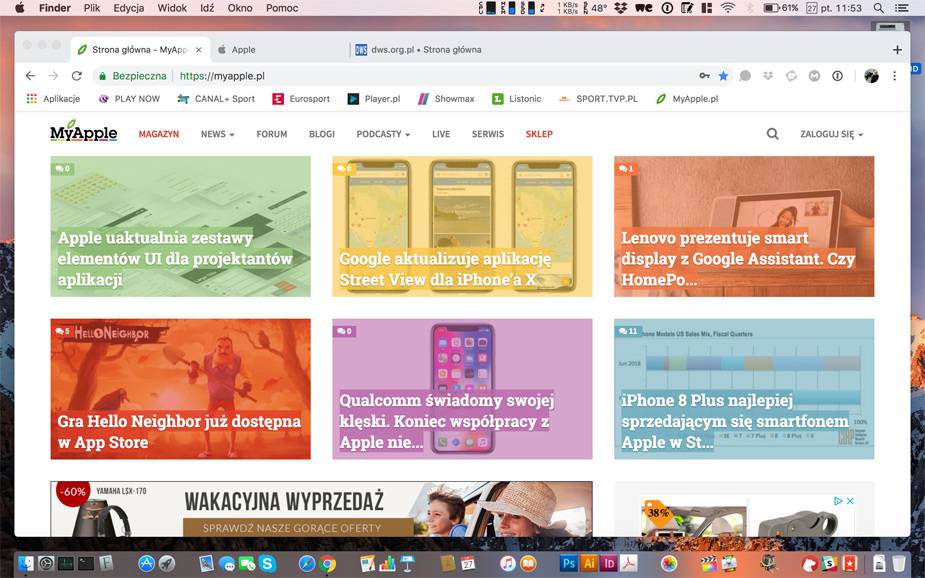
Na iOS ta operacja wygląda następująco:
Włączyć Chrome 68
Wpisać w polu adresowym: chrome://flags/#top-chrome-md
Pojawi się strona z ustawieniami, na której należy odszukać pozycję: „UI Refresh Phase 1” i zmienić jego ustawienie z „Default” na „Enabled”
Wyjść z ustawień (strzałka w lewym górnym rogu)
Zrestartować Chrome
Włączyć ponownie Chrome
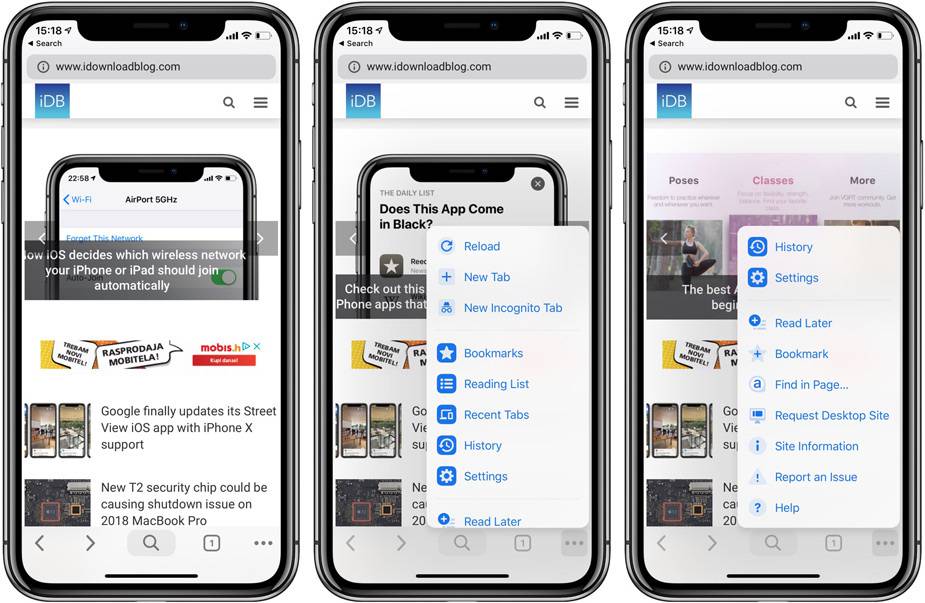
W nowych interfejsach mogą pojawić się błędy, są to ciągle niedopracowane i nieudostępnione wersje. W razie problemów, możecie wyłączyć je wg tego schematu.
Źródło: iDownloadblog



